Photoshop打造元宵节金色立体字
摘要:手工制作有透视效果的立体字是非常费时的,这里介绍一种极为简单的方法,等比例放大法。思路:先把表面文字加好质感及纹理,然后合并并复制一层。副本...
手工制作有透视效果的立体字是非常费时的,这里介绍一种极为简单的方法,等比例放大法。思路:先把表面文字加好质感及纹理,然后合并并复制一层。副本图层移到背景图层上面并适当缩小,然后再复制一层,Ctrl + T 变形,调节好缩放比例及位移,然后按特定方式重复即可得到不错的立体面,后期调色及修改细节即可。
最终效果

<点小图查看大图>
1、新建一个1000 * 600像素,分辨率为72的文件。选择渐变工具,颜色设置如图1,由下至上拉出图2所示的红色至暗红色线性渐变作为背景。

<图1>
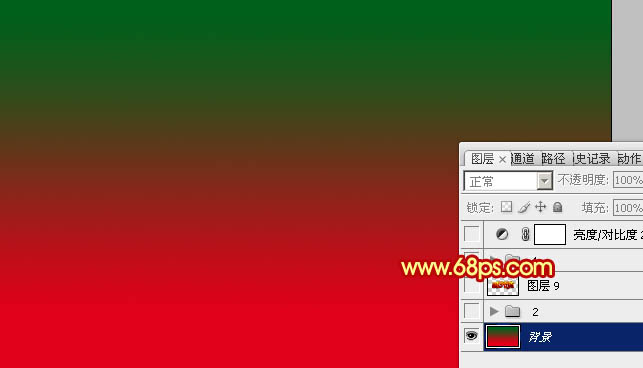
<图2>
2、点击下面所示的文字图片,把弹出的文字大图保存。用PS打开保存的图片,直接把文字拖进来(文字是PNG透明格式不需要再抠图),解锁后调整好位置,如图4。
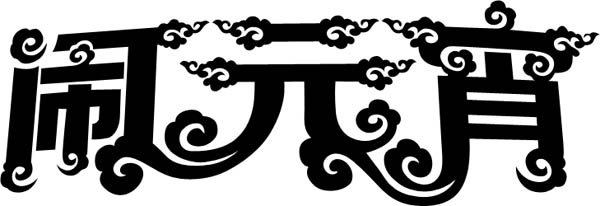
<图3 点小图查看大图>

<图4>
3、锁定文字像素区域,选择渐变工具,颜色设置如图5,然后由右上角向下拉出土6所示的线性渐变。
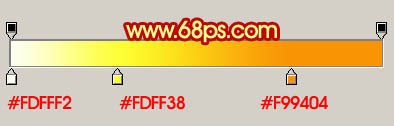
<图5>

<图6>
【Photoshop打造元宵节金色立体字】相关文章:
★ Photoshop打造大气喜庆透视效果的元宵节金色立体字
上一篇:
PS创建可爱的哆啦A梦风格字体
下一篇:
PS教你创建一枚巧克力奶油文字
